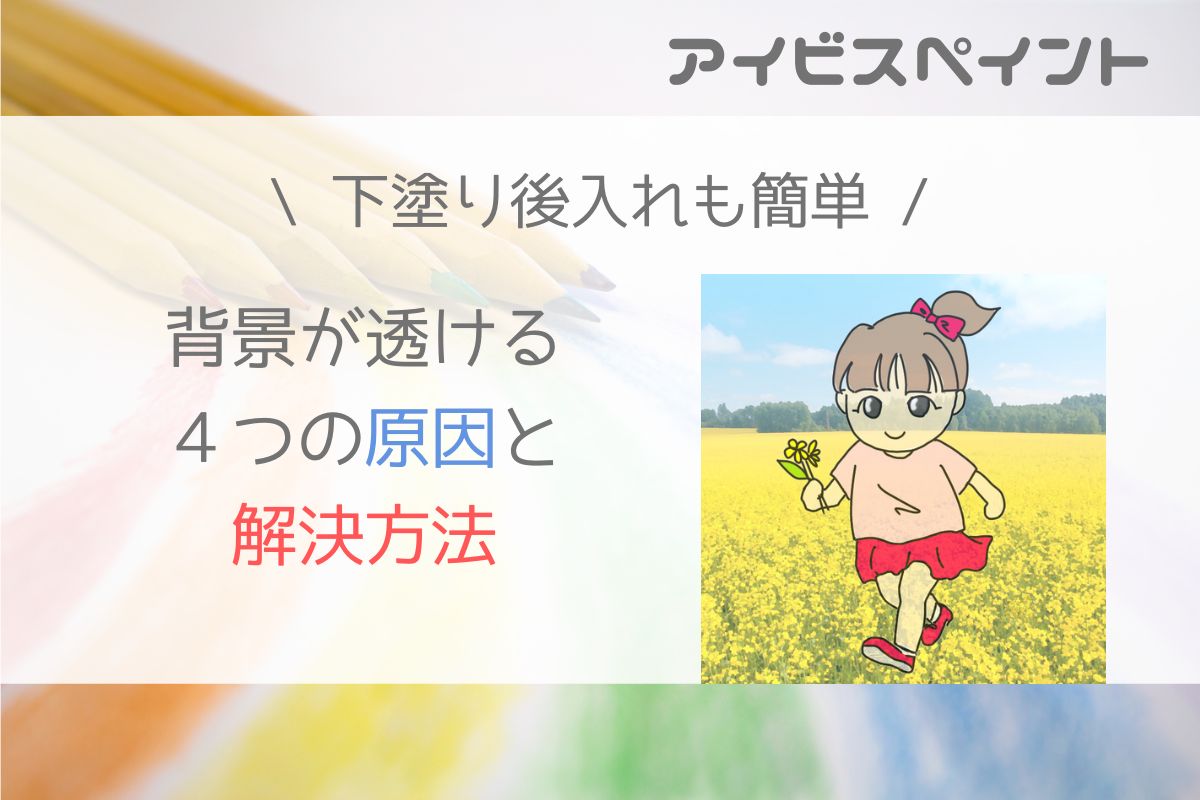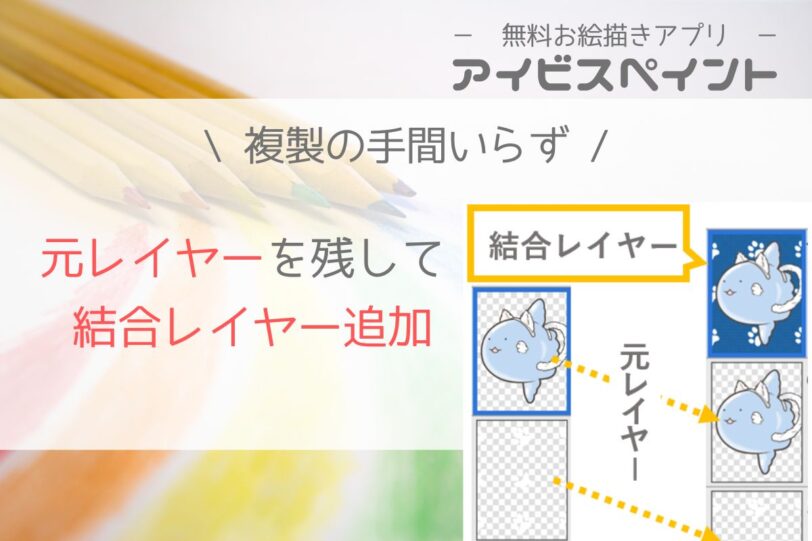イラストの仕上げに背景を入れたらキャラに重なって見える!?と焦ったことはありませんか?
不透明度の低い色を使用する場合下塗りは必須ですが、背景を入れるまで気付かないことがありますよね。
輪郭線の少ないイラストなどは特に、下塗りが大変だと悩む人も多いのではないでしょうか。
こんな時に使える便利な機能が「不透明度で選択」です。
本記事では背景(他レイヤー)が透けて見える時に確認すべき項目と解決方法を説明しています。
背景(他のレイヤー)が透ける理由と解決方法
背景(他レイヤー)が重なって見える原因
背景が透ける原因は以下の順に確認していくと基本的に解決できます。
- レイヤーの不透明度が100%未満
- レイヤーの位置が間違っている
- 色の塗り忘れがある
- 色塗り部分の不透明度が低い(下塗りがない)
本記事のメインは④の場合に下塗りを簡単に入れる方法ですが、複数の原因が混在していることもあるので順番にチェックしていきましょう。
確認方法と解決方法
1.レイヤーの不透明度が100%未満
塗り色に透過色を使用していなくても、レイヤー不透明度が下がっていると背景を透かしてしまいます。
作業中に意図せず調整バーに触れていることもあるので確認してみましょう。
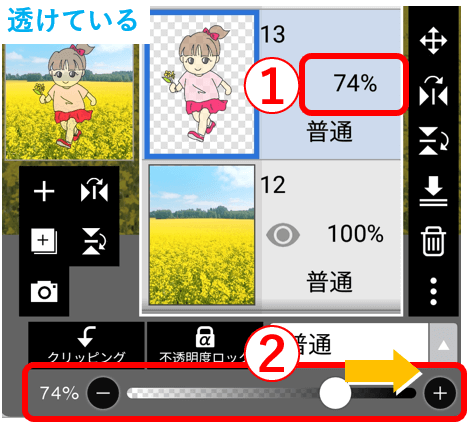
①レイヤー不透明度が100%未満になっていないか確認する
②スライダーを動かして100%に戻す
※わざと不透明度を下げているが透かしたくない場合は4を参考に下塗りしてください。
➡レイヤー不透明度に問題なくても透けている場合は2へ。
透過色の便利な使い方はこちら
↓↓↓
2.レイヤーの位置間違い
レイヤー画面で各レイヤーの位置が正しいか確認します。
背景(下層にあるべき)レイヤーが線画と色塗りレイヤーの間などに紛れていた場合はレイヤー位置を修正しましょう。
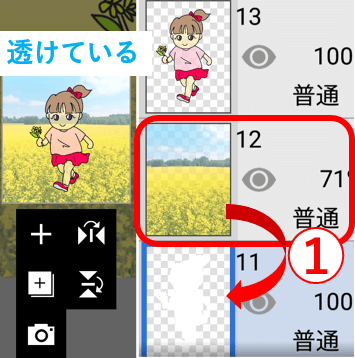
①レイヤーをドラッグして色・下塗りレイヤーの下に移動する
※初期設定では各レイヤーの右側に薄い三本線があるのでその部分を押してドラッグして移動します。
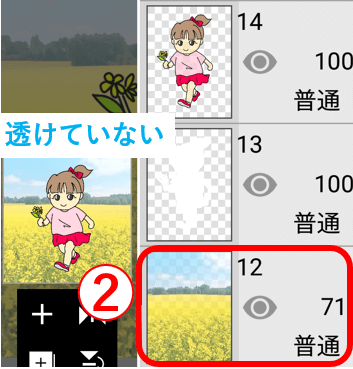
②レイヤーを並び替えたことで透けなくなりました。
➡レイヤー全体の並び順を見直しても透ける部分がある場合は次の3へ。
3.色の塗り忘れ
アイビスペイントでは初期設定が白色背景のため、白を配色する箇所を塗り忘れても気づきにくいことがあります。
なので、仕上げの際は一度背景を黒色市松模様に変更してからチェックをしましょう。
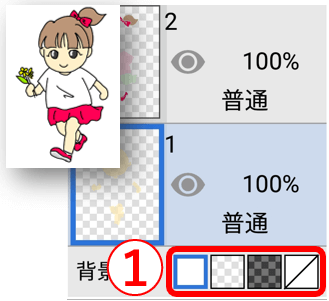
①レイヤー画面で背景選択の黒色の市松模様をタップ

②色の塗り忘れ部分が背景柄になっているので色を入れる
イラストが暗色系の時は明るい色を背景にすると見つけやすいです。
白マスをタップでカラーパレット表示
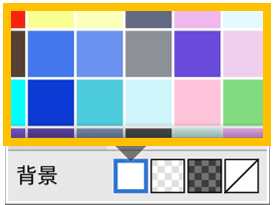
➡塗り忘れはないのに透けてる部分があるという場合は4へ。
4.不透明度が低い部分の下塗り忘れ
色の不透明度を下げて使用した場合は下塗りがないと下層レイヤーが透けてしまいます。
下塗りを忘れたときに便利な機能が「不透明度で選択」です。
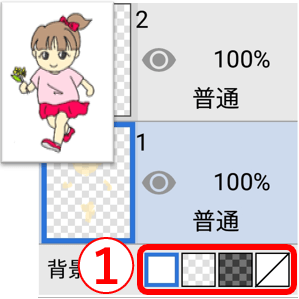
①3と同様にレイヤー画面で背景を黒市松模様に変更する

②色があるのに背景が透けている部分は下塗り忘れが原因

③色塗りレイヤーが複数に分かれている場合は、一番上のレイヤーを選択して「全結合を追加」をタップ
④選択レイヤーのうえに結合レイヤーが追加される
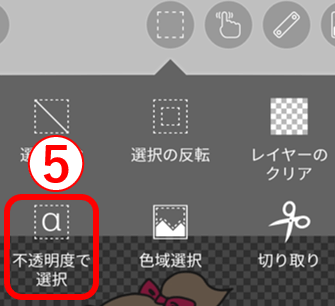
⑤追加されたレイヤーを選択した状態でキャンバスに戻り不透明度で選択をタップ
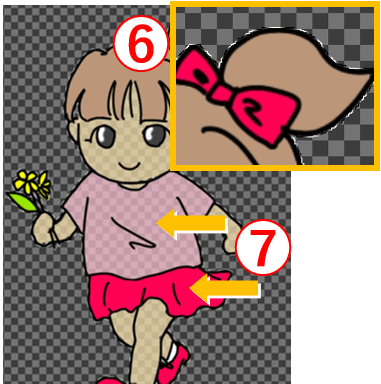
⑥選択範囲の境界が破線で点滅する
⑦不透明度>0の部分が色の濃淡や不透明度の高低に関わらず一つの範囲として選択されている
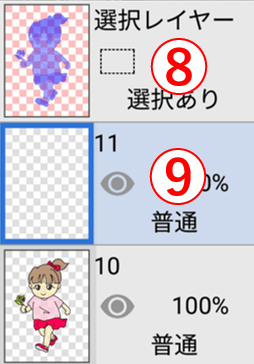
⑧レイヤー画面の選択レイヤーで選択範囲を確認できる(紫色になっている部分)
⑨下塗り用の新規レイヤーを追加する
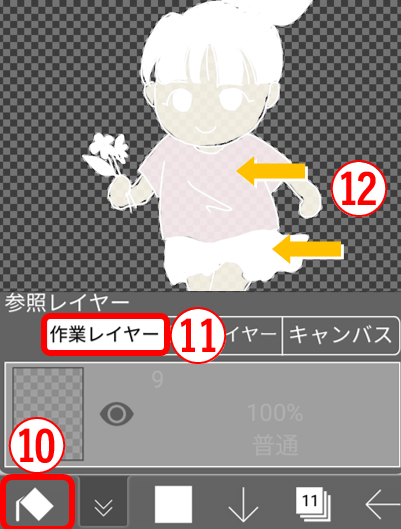
⑩塗りつぶしツールを起動
⑪参照レイヤーを作業レイヤーに設定
⑫破線(選択範囲)の内側を塗りつぶす
※この時、選択元の不透明度によって塗りつぶしに濃淡がでます。
何度も塗りつぶすことで均一(100%)になるので透ける部分がなくなるまで繰り返してください。
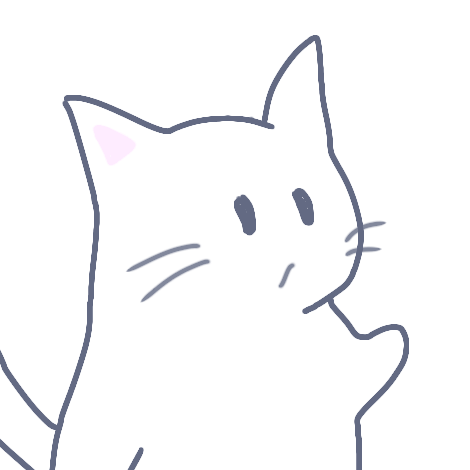
全結合レイヤーにクリッピングで塗りつぶしをした場合、塗り重ねても元の不透明度を超えることができません。
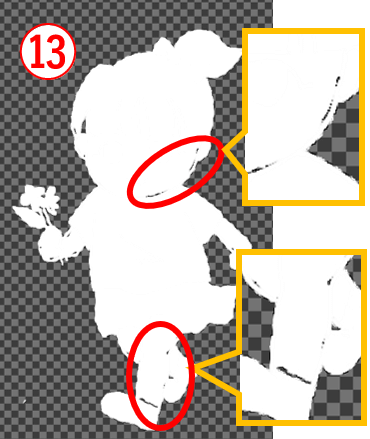
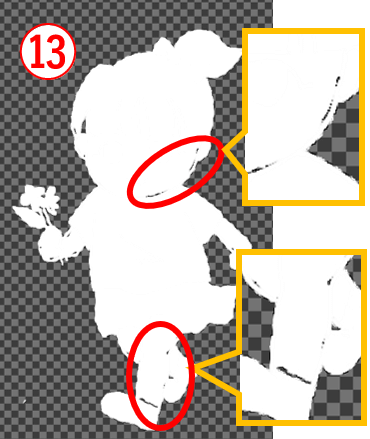
⑬もともと色のない部分は塗りつぶされないので、塗り残しを確認しブラシを使ってカバーする
※下塗りだけでなく表面カラーも一緒にカバーする
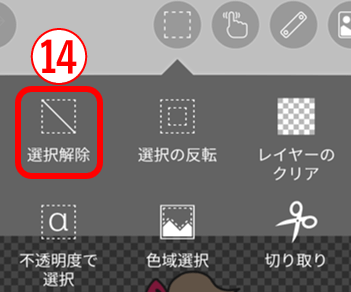
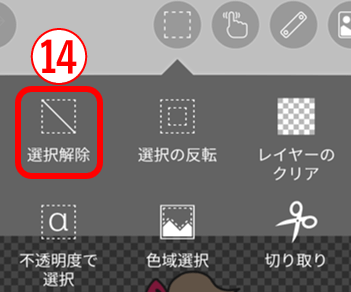
⑭選択解除をタップ
※解除しないと以降の操作も範囲が適用されます


完成…?
画像をよく見ると全体的に輪郭(線画)から下塗りが少しはみ出ているのがわかりますか。
これは不透明度で選択すると補間(滑らかに見せる機能)の極薄色部分まで範囲に含まれるためで、不透明色を塗ることではみ出たように見えてしまいます。



消しゴム等で整えたら今度こそ完成!
お疲れ様でした♡
以上が背景が透ける原因の確認方法と解決方法です。
まだ解決できてないという方がいたら私も???です。ごめんなさい!
どんな現象か何を試したかなどTwitterなどでご連絡いただけるとありがたいです。
関連性の高い記事